PS设计高光抽象美女海报教程(2)
- 2021-05-14 17:22
- 来源/作者:eNet硅谷动力/悍燃
- 己被围观 次
使用云雾刷,在人物的脚下涂抹,制作云雾效果,这时笔刷流量和不透明度为40%左右 使用橡皮擦工具,调整大小3px,硬度95%,顺着头发涂抹 点击图层面板
使用云雾刷,在人物的脚下涂抹,制作云雾效果,这时笔刷流量和不透明度为40%左右

使用“橡皮擦“工具,调整大小3px,硬度95%,顺着头发涂抹

点击图层面板下方的“创建新的图层或调整图层”选择
黑白
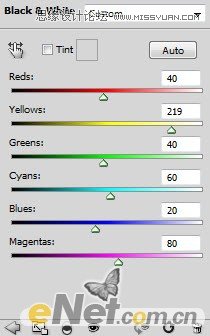
曲线
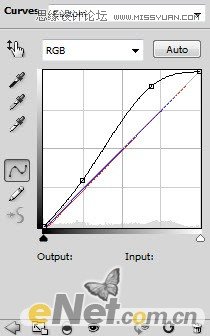
色阶
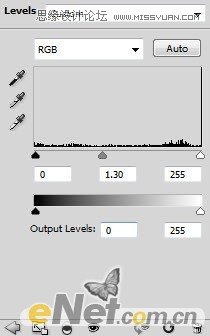
设置完后,得到如下效果

3.打开扭曲的3D纹理,并用矩形工具选取一部分

复制粘贴到画布上,使用自用变换工具调整大小及方向,放在人物层下方,如图所示

用大点的软角画笔,擦去灯光太亮的部位

使用云笔刷,设置流量与不透明度为40%,在图示部分制作云雾缭绕的效果

(责任编辑:xiaochuan)
*PSjia.COM 倾力出品,转载请注明来自PS家园网(www.psjia.com)
上一篇:PS设计梦幻炫彩效果的跑车场景
下一篇:PS绘制透明质感的化妆品瓶子教程




